Tombe la Pluie

Puedes encontrar el tutorial original aqui
Tutorial original creado por Vérone el 11 de noviembre de 2010
Agradezco a mis traductoras que hacen viajar mis tutos por el mundo
Tube Personnage de Betty M
Filtro Xero_Porcelaine
Filtro VM Extravaganza
Filtro Eye Candy 5 Nature_Water Drops
Puedes encontrar la mayor parte de los filtros aqui
Material
Esta traducción está registrada en Twi

Si quieres puedes ayudarte de la regla para situarte en la realización del tutorial
Marcador (Arrastra con el raton)

Si estais listos, podemos comenzar
Abrir todos los tubes en el psp. Duplicarlos (shift+D) y cerrar los originales)
ETAPA 1 : el fondo
1.-
Abrir una nueva imagen de 800 x 600 con el color #909090
Capas_ Nueva capa de trama
Selecciones_ Seleccionar todo
2.-
Activar la imagen _Fractal_259
Edición_ Copiar
Edición_ Pegar en la selección
Selecciones_ Anular selección
Capas_ Modo de capas_ Luminosidad
3.-
Capas_ Duplicar
Efectos_ Efectos de Contorno_ Buscar Horizontales
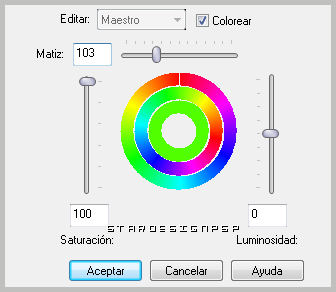
Capas_ Modo de capas_ Color Heredado
4.-
Efectos_ Complementos_ Xero/ Porcelaine

Si usas otros colores, juega con los 3 cursores, rojo, verde y azul channel
llamar esta capa Bordes coloreados
ETAPA 2 : los rectángulos
1.-
Capas_ Nueva capa de trama
Llenar con el color #68ea35
Opacidad al 50%
2.-
Capas_ Nueva capa de trama
Efectos_ Complementos_ VM Extravaganza_Shoutin'!
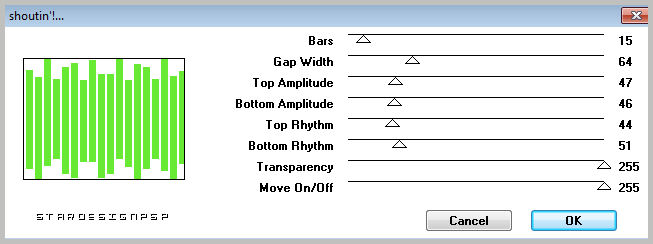
3.-
Con la Varita mágica_ Seleccionar la parte blanca
Edición_ Suprimir
4.-
Selecciones_ Invertir
Llenar con el color #68ea35
Selecciones_ Modificar_ Contraer_ 2 pixels
Edición_ Suprimir
5.-
Activar la capa coloreada, justo debajo
Edición_ Suprimir
Selecciones_ Anular selección
Efectos_ Efectos 3D_ Sombra en el color negro
0_ 0_ 60_ 20
ETAPA 3 : el personaje
Activar el tube
Edición_ Copiar
Edición_ Pegar como nueva capa
Capas_ Organizar_ Enviar al frente
Imagen_ Espejo
Imagen_ Cambiar de tamaño_ Redimensionar al 80%
Todas las capas sin seleccionar
Colocar a la izquierda
Aplicar una sombra
ETAPA 4 : el marco
1.-
Activar la capa del fondo
Imagen_ Tamaño del lienzo_ 808x608
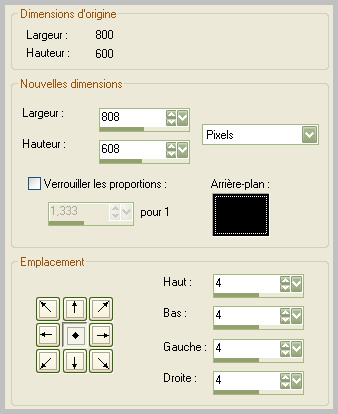
2.-
Imagen_ Tamaño del lienzo_ 815x615
Color #68ea35
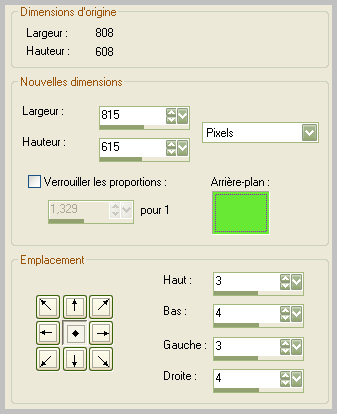
3.-
Añadir vuestra firma en nueva capa
ETAPA 5 : la lluvia y su animación
1.-
Activar la capa Bordes coloreados
Capas_ Nueva capa de trama
Selecciones_ Cargar o guardar selección_ Cargar selección del disco
Buscar la selección vif_sel_tombelapluie
Aplicarla
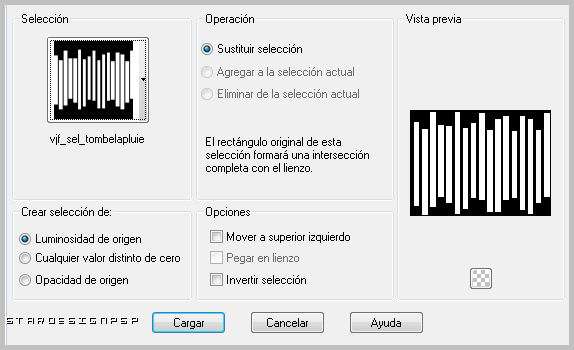
Efectos_ Complementos_ Eye Candy 5 Nature_Water Drops
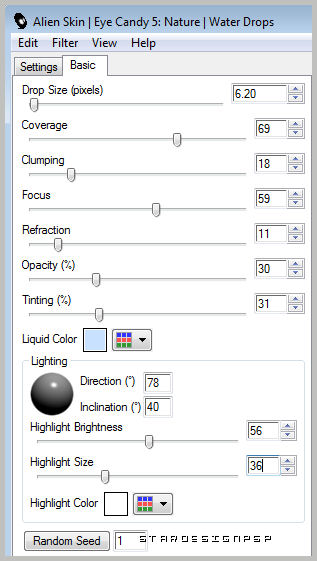
Selecciones_ Anular selección
Edición_ Copia fusionada
Abrir el programa Animation Shop
Edición_ Pegar como nueva animación
2.-
Regresar de nuevo al Psp
Edición_ Anular deseleccionar
Efectos_ Efectos de la imagen_ Desplazamiento
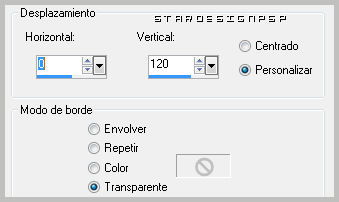
Selecciones_ Anular selección
Edición_ Copia fusionada
Regresar de nuevo al Animation Shop
Edición_ Pegar DELANTE de la imagen activa
3.-
Repetir el punto 2 otras 4 veces
Deberéis tener en total 6 marcos en el Animation Shop
4.-
Edición_ Seleccionar todo
Animación_ Propiedades de la imagen
Poner la velocidad en 50
Activar la última imagen
Animación_ Propiedades de la imagen
Poner la velocidad en 100

5.-
Lanzar la animación
Si todo es correcto y nos gusta
Guardar en formato Gif Optimizado
Gracias por haberlo hecho o interpretado
Este tutorial ha sido realizado por Vérone. Es una creación personal.Cualquier parecido con otro no será mas que coincidencia.
Prohibida su uso o divulgación sin el previo consentimiento de su autora
Concepción y realización © veroreves 2010
